在学习中遇到问题可以到 论坛 发贴交流!
(本文来源于图老师网站,更多请访问http://m.tulaoshi.com/ps/)本例为Photoshop实例教程,主要学习如何运用PS的液化工具快速巧妙的为MM去除多余的肉肉,是一个非常有用的技巧,希望能给朋友们带来帮助~~
先来看原图和效果图:


上次看到闪版《蓝调铁路》小虫虫798外拍一组里的虫虫MM的照片,故想到在这里教大家一个有用的工具--液化工具,帮助爱美的MM修出曼妙身材。
原图如下,我们看到,图中被我画红圈的部位,是有一些不好看的肉肉的,呵呵。虫虫MM看到,希望不要生气!

这个方法比上次教的简单多了,大家仔细看下面的分步解释:
1.如下图所示,选取上部菜单中滤镜中的液化工具。(注意:某些绿色版或是试用版的photoshop是不支持这个工具的)

2,液化工具面板打开后,如下图所示,点中左侧工具栏中第一个小手的图标,这是变形工具。

3,我们将图片放大到我们需要修整的局部,如图所示,大家看到画面中有一个圆圈,在右侧工具栏中有一个画笔大小的滚动工具,我们可以通过这个工具来调整我圆圈的大小。圆圈的大小,要看我们要修饰的局域面积来定,面积越大,圆圈的值就得设置大一些,面积越小,圆圈的值就得设置小一些。
在这张照片里,我标了一些红色的箭头,是我认为需要修饰的部位,箭头的方向,就是按住圆圈变形的方向。(注意:修正的时候,要按住鼠标拉动,最好不要一下一下的多次点按,会引起不必要的变形)
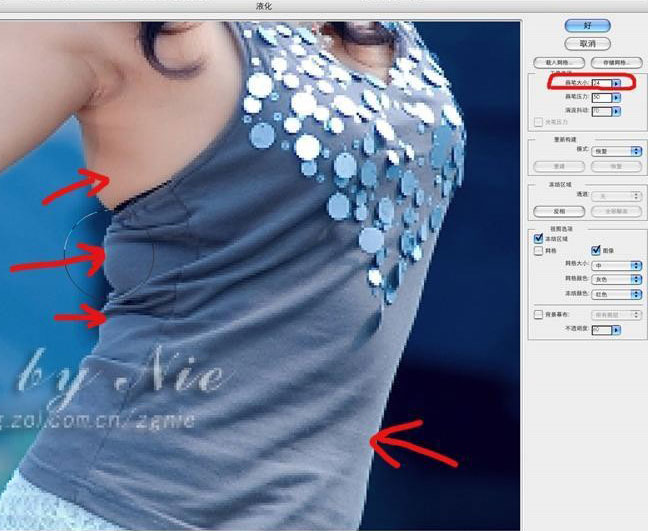
4.现在照片修好了,大家看看,是不是多余的肉肉不见了身材曼妙了?哈哈,这个工具,MM一定喜欢!
(本文来源于图老师网站,更多请访问http://m.tulaoshi.com/ps/)










